Váltás a kiválasztó szobák között a zoomban
A zoom a (Zoom)Microsoft Teams , a WebEx , a Google Meet , a GoToMeeting és még számtalan más cég virtuális értekezlet-alkalmazásai ellenére uralkodik . Ez volt az egyik első olyan alkalmazás, amely szekciószobákat kínált, és ez a funkció még mindig az egyik legfontosabb ok, amiért az emberek továbbra is a Zoomot választják(Zoom) . A Zoom(Zoom) folyamatosan új szekciószoba-szolgáltatásokat vezet be, például lehetővé teszi a résztvevőknek, hogy válthassanak a szekciószobák között.
A személyes értekezletek során a kiscsoportos foglalkozásokhoz hasonlóan a Zoom szekciótermei(breakout rooms) lehetővé teszik, hogy a megbeszélések résztvevői kisebb, legfeljebb 50 fős csoportokban találkozzanak. Attól függően, hogy az értekezlet szervezője hogyan konfigurálja a szekciószobákat, a résztvevők újra csatlakozhatnak a fő tárgyalóhoz, vagy átválthatnak egy másik szekciószobába.

Végigvezetjük, hogyan válthat a Zoom szekciószobái között , függetlenül attól, hogy Ön a megbeszélés házigazdája vagy résztvevője.
A Zoom önállóan kiválasztott szekciószobái
Kevesebb, mint egy év telt el azóta, hogy a Zoom kiadta a saját maga által kiválasztott szekciószoba funkciót. Azelőtt az értekezlet házigazdája és társházigazdája (ha volt hozzárendelve) voltak az egyetlenek, akik a megbeszélés résztvevőit kijelölhették egy szekciószobába. A frissítés óta a házigazda engedélyezheti a szekciószoba önálló kiválasztását, lehetővé téve a résztvevők számára, hogy a házigazda vagy társházigazda segítsége nélkül be- és kiléphessenek a különböző szekciószobákból.
Ne feledje, hogy mind a házigazdának, mind a résztvevőknek a Zoom(Zoom) 5.3.0-s vagy újabb verzióját kell futtatniuk , hogy kihasználhassák az önállóan kiválasztott szekciószobákat. A funkció megjelenése megnyitotta az utat az online találkozók és konferenciák előtt, ahol a résztvevők kiválaszthatják, hova szeretnének menni.

Képzelje el(Imagine) , hogy egy virtuális munkaértekezleten vesz részt, ahol az alkalmazottak a termékbevezetés különböző szempontjait vitatják meg. Különböző szekciótermek lehetnek a terméktervezés, az értékesítés, a marketing és az ügyfélszolgálat számára. Ha be van kapcsolva a szekciószoba önkiválasztása, akkor válthat szobáról szobára, így részt vehet az egyes beszélgetésekben.
Engedélyezze az önkiválasztó szobákat(Breakout Rooms) a Zoomban(Zoom) házigazdaként
Szokás szerint a Zoom találkozó házigazdája rendelkezik a végső irányítással. Ha Ön a megbeszélés szervezője, az értekezlet ütemezése előtt győződjön meg arról, hogy engedélyezte fiókjában a szekciószobákat. A szekciószobák engedélyezése:
- Jelentkezzen(Sign) be Zoom fiókjába a zoom.com oldalon.
- A bal oldali Adminisztrálás menüben válassza a (Admin )Fiókkezelés(Account management) > Fiókbeállítások(Account settings) lehetőséget .
- Az értekezleten (speciális)(In Meeting (Advanced) ) részben jelölje be a jelölőnégyzetet A házigazda számára, hogy a résztvevőket szekciószobákhoz rendelje az ütemezés során(Allow host to assign participants to breakout rooms when scheduling) .
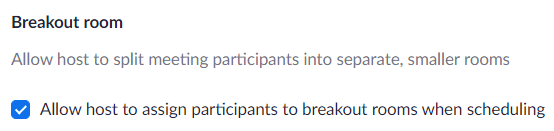
- Ezután a profilképe melletti felső menüben válassza a Találkozó ütemezése(Schedule a meeting) hivatkozást.

Most, hogy általánosságban engedélyezte a szekciószobákat, a szokásos módon ütemezhet egy megbeszélést. A megbeszélés megkezdése után engedélyezheti a szekciószoba önkiválasztási funkcióját. Itt van, hogyan:
- Válassza a Szekciószobák(Breakout Rooms) gombot az értekezlet eszköztárában. Ha nem látja, lehet, hogy ki kell választania a Továbbiak (…)(More (…)) ikont.

- A Szekciószobák létrehozása(Create Breakout Rooms) előugró ablakban válassza a Hagyja, hogy a résztvevők válasszanak szobát(Let participants choose room) .

- Válassza a Létrehozás(Create) gombot.
Házigazdaként csak ennyit kell tennie ahhoz, hogy a megbeszélés résztvevői kiválaszthassák saját szekciószobájukat. A szekciószobák megnyitása után látni fogják a szoba kiválasztásának lehetőségét.
Váltás a Szekciószobák között(Between Breakout Rooms) a Zoomban(Zoom) résztvevőként
Ha Ön egy Zoom -megbeszélés résztvevője saját maga által kiválasztott szekciószobákkal, Ön szabályozhatja, hogy melyik szekciószobához csatlakozik. Amint a házigazda megnyitotta a szekciószobákat , az ülés eszköztárában a Szekciószobák(Breakout Rooms) gomb felett megjelenik a Csatlakozás szekciószobához üzenet.(Join a breakout room )

Válassza a Szekciószobák(Breakout Rooms) gombot, és onnan választhatja ki, hogy melyik szekciószobához szeretne csatlakozni. Megjelenik egy felugró ablak, ahol kiválaszthatja a Csatlakozás(Join) hivatkozást a választott szekcióteremhez.

Ha már egy szekciószobában tartózkodik, és szeretne csatlakozni egy másikhoz, tekintse meg a Szekciószobák(Breakout Rooms) gombot az értekezlet eszköztárában. A gomb felett megjelenik egy üzenet, amely azt mondja, Válassz másik szekciószobát(Choose a different breakout room) .

Válassza a Szekciószobák(Breakout Rooms) gombot, és csatlakozhat egy másik szobához.

Semmi más nem változott abban, hogy egy szekcióterem résztvevője. Továbbra is elnémíthatja magát, ki- és bekapcsolhatja a kamerát, és gépelhet a csevegőpanelen, ha a házigazda engedélyezte a csevegést.
Váltás a kifutószobák között(Zoom) a Zoomban(Between Breakout Rooms) házigazdaként
Még azelőtt is, hogy a szekciószobák önmaga kiválasztására lehetőség lett volna, a találkozó házigazdái csatlakozhattak a szekciószobákhoz, és válthattak közöttük, hogy minden zökkenőmentesen menjen. Még mindig ez a helyzet. Házigazdaként, miután megnyitotta a szekciószobákat, a szekciószobák panelen keresztül csatlakozhat egy adott szekciószobához.
Indítsa el a panelt a Szekciószobák(Breakout Rooms) gomb kiválasztásával. Ezután válasszon egy szekciószobát, és kattintson a Csatlakozás(Join) hivatkozásra.

Házigazdaként kétféle módon hagyhatja el a szekciószobát.
- Ha másik szekciócsoportra szeretne váltani, kattintson ismét a Szekciószobák(Breakout Rooms) gombra, és válassza ki a Csatlakozás(Join) hivatkozást egy másik szekciószobához.
- Alternatív megoldásként kiválaszthatja a Kilépés a helyiségből(Leave Room ) gombot, majd a Kilépés a Szekciószobából(Leave Breakout Room) lehetőséget, hogy visszakerüljön a fő megbeszélésre.

Ügyeljen arra, hogy véletlenül se válassza a Kilépés az értekezletből(Leave Meeting) vagy a Megbeszélés vége mindenkinek(End Meeting for All) lehetőséget !
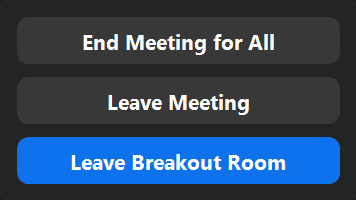
Mi a helyzet a műsorvezetőtársakkal, kérdezed? Ha társgazdát jelölt ki, akkor ő is létrehozhat és megnyithat, csatlakozhat, és válthat a szekciószobák között.
Legyen Zoom Pro
Nem titok, hogy a Zoom népszerűségének egyik oka az, hogy nagyon könnyen használható. Ez azonban nem jelenti azt, hogy már nincs mit tanulni. Próbálja kibővíteni Zoom készségeit azáltal, hogy megtanulja, hogyan végezhet bonyolultabb dolgokat, például létrehozhat saját Zoom-hátteret(create your own Zoom background) , vagy segítsen valakinek rájönni, miért nem hallja senki a megbeszélésen(help someone figure out why no one in the meeting can hear them) .
Legyen azonban óvatos – ha egyszer elterjed a hír, hogy Ön a Zoom fenegyereke, mindenkinek felteszi a kérdést.
Related posts
Útmutató a Zoom Breakout Rooms használatához
10 zoom-bemutató tipp a következő nagy találkozóhoz
Hogyan emeljünk kezet egy zoom megbeszélésen
Hogyan lehet meghamisítani a figyelmet a zoom videohívásokban
Hogyan tárcsázz be egy Zoom-találkozót telefonszámmal
Számítógép- és e-mail-figyelő vagy kémszoftver észlelése
A RUNUNK13 Hulu hibakód javítása
Hogyan lehet megtalálni a legjobb Discord szervereket
Bármely vezetékes nyomtató vezeték nélkülivé tétele 6 különböző módon
Gyorsjavítások, ha a Zoom találkozó kamerája nem működik
A VLOOKUP használata a Google Táblázatokban
OLED vs MicroLED: Várj?
Hogyan küldhet át Roku TV-re számítógépről vagy mobilról
A számítógép véletlenszerűen bekapcsol magától?
Hogyan változtassuk meg a nyelvet a Netflixen
Mi az Uber utas-besorolása és hogyan ellenőrizhető?
3 módja annak, hogy fényképet vagy videót készítsen Chromebookon
Síkképernyős kijelző technológia demisztifikálva: TN, IPS, VA, OLED és még sok más
Hogyan lehet megszabadulni a Yahoo kereséstől a Chrome-ban
Facebook-barátok keresése hely, állás vagy iskola alapján
